

Por Adela D. Louie, Última atualização: December 21, 2022
No momento, muitas vezes esses aplicativos móveis acumulam cache, mas também arquivos. Esses itens foram salvos no armazenamento do sistema do seu dispositivo para agilizar o carregamento da interação do aplicativo. Os usuários do TikTok podem criar vídeos. Isso deve exibir clipes de vários usuários que já divulgaram publicamente suas informações.
O TikTok armazena as opções em todo o cache antes mesmo de você começar a ver todas as informações de que gosta. No entanto, surge um problema: esse mesmo cache do TikTok consome nosso espaço em disco móvel, fazendo com que nosso dispositivo funcione de maneira lenta e ruim. Ao longo deste post, vamos destacar qualquer pessoa como excluir o cache do TikTok para que você possa limpar espaço no seu iPhone ou em outros dispositivos. Vamos começar:
Parte 1: O que são caches do TikTok?Parte #2: Exclua rapidamente o cache do TikTok – FoneDog iPhone CleanerParte 3: Guia completo sobre como excluir o cache do TikTokParte #4: Conclusão
Um cache seria um arquivo que contém que armazena suas informações. Isso salva suas consultas de pesquisa, bem como dados transitórios, porque o aplicativo pode ter um desempenho melhor, mesmo sem atrasos. O cache do TikTok funciona da mesma maneira. Isso de alguma forma permite que seu TikTok opere sem interrupção. TikTok O cache é muito mais do que um recurso de cache de navegação.
Os caches no TikTok não contêm apenas seus arquivos; além disso, auxilia o sistema automatizado na exibição de vídeos, dependendo de suas consultas de pesquisa e também de uma tendência. Sempre que quiser um conteúdo, você transmitirá clipes comparáveis e buscará contas relacionadas. O TikTok reconhece suas preferências com base nesse motivo e hábitos e exibe recursos semelhantes para você.
Então, agora, vamos ver como excluir o cache do TikTok, que será fornecido abaixo.
Limpador de iPhone FoneDog é mais do que apenas um limpador para o seu iPhone. Além disso, esta é uma excelente ferramenta para gerenciar seu iPhone e também pode ajudá-lo a excluir o cache do TikTok.
Download grátis Download grátis
Embora sua ampla gama de funções esteja disponível para usuários do iPhone. Ao longo deste caso, talvez você possa arrumar o iPhone diretamente para acelerar as coisas. FoneDog iPhone Cleaner sempre foi sua melhor aposta.
O último software de limpeza pode, de alguma forma, ajudá-lo a remover arquivos desnecessários do seu iPhone, o que inclui lixo, bem como sistema de arquivos, aplicativos desocupados, fotos indesejadas, mas também arquivos de mídia.
Para começar, você deve baixar e instalar o mestre de limpeza do iPhone e você deve executá-lo em seu dispositivo.

Dependendo da renderização necessária e da linguagem de software usada, os aplicativos podem gerar uma ampla variedade de sistemas. Como nada mais do que um resultado, tentar limpar esses caches em um dispositivo iOS varia de limpar os caches em um dispositivo Android, siga as etapas fornecidas para excluir o cache do TikTok em um iOS ou dispositivo Android.
Limpar o cache desse aplicativo TikTok é uma maneira rápida de liberar espaço de armazenamento. Para descartar os caches do TikTok, veja o que fazer:
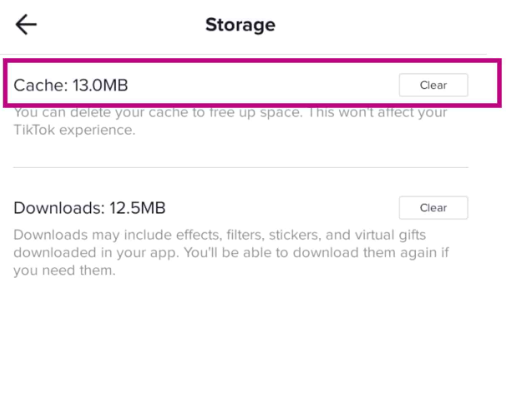
Mesmo que o Android realmente tenha uma base sólida de usuário mais ampla do que o iOS, apenas essas variantes do Android permitem que você limpe dados desnecessários, bem como um banco de dados. Como resultado, siga estas etapas:
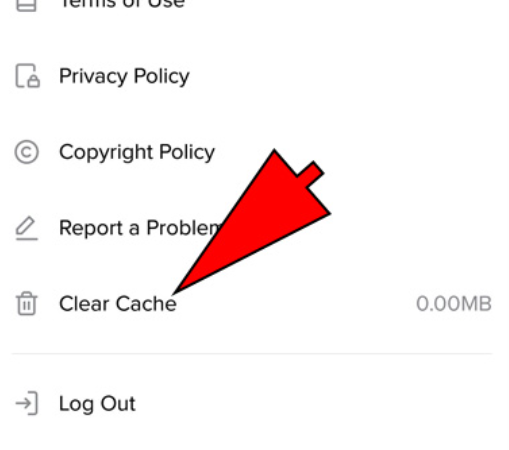
As pessoas também leramComo limpar o cache do Youtube no iPhone facilmente [Guia 2024]2 maneiras poderosas de como limpar o cache do Instagram no iPhone
Dentro disso, concluímos que é importante gerenciar e limpar os caches. Também esperamos que esta postagem o ajude ainda mais a excluir o cache do TikTok. Lembre-se de que os caches podem ser a principal causa do desempenho mais lento do telefone, mas também podem drenar muito a saúde do seu telefone.
Se alguma vez você tiver que lutar para excluir esses caches, use o FoneDog iPhone Cleaner, que é sempre a melhor opção quando se trata de limpeza e gerenciamento de arquivos. Espero que você tenha um dia feliz pela frente.
Deixe um comentário
Comentário
iPhone Cleaner
Libere facilmente o armazenamento e acelere seu iPhone
Download grátis Download grátisArtigos Quentes
/
INTERESSANTEMAÇANTE
/
SIMPLESDIFÍCIL
Obrigada! Aqui estão suas escolhas:
Excelente
Classificação: 4.7 / 5 (com base em 103 classificações)